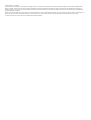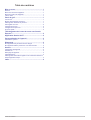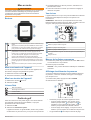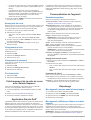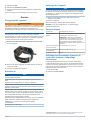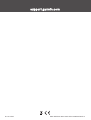APPROACH
®
S10
Manuel d'utilisation

© 2018 Garmin Ltd. ou ses filiales
Tous droits réservés. Conformément aux lois relatives au copyright en vigueur, toute reproduction du présent manuel, qu'elle soit partielle ou intégrale, sans l'autorisation préalable écrite de
Garmin, est interdite. Garmin se réserve le droit de modifier ou d'améliorer ses produits et d'apporter des modifications au contenu du présent manuel sans obligation d'en avertir quelque
personne physique ou morale que ce soit. Consultez le site Web de Garmin à l'adresse www.garmin.com pour obtenir les dernières mises à jour, ainsi que des informations complémentaires
concernant l'utilisation de ce produit.
Garmin
®
, le logo Garmin et Approach
®
sont des marques commerciales de Garmin Ltd. ou de ses filiales, déposées aux États-Unis et dans d'autres pays. Garmin Connect
™
, Garmin Express
™
, et
Garmin Golf
™
sont des marques commerciales de Garmin Ltd. ou de ses filiales. Ces marques commerciales ne peuvent pas être utilisées sans l'autorisation expresse de Garmin.
Les autres marques et noms commerciaux sont la propriété de leurs détenteurs respectifs.

Table des matières
Mise en route.................................................................. 1
Boutons.......................................................................................1
Mise sous tension de l'appareil................................................... 1
Mise hors tension de l'appareil................................................... 1
Icônes d'état............................................................................... 1
Partie de golf................................................................... 1
Vue du trou................................................................................. 1
Mesure de la distance parcourue............................................... 1
Affichage des éléments du parcours.......................................... 1
Sauvegarde du score..................................................................2
Changement de trou................................................................... 2
Changement de parcours........................................................... 2
Fin d'une partie........................................................................... 2
Téléchargement de la carte de score avec Garmin
Express™........................................................................ 2
Application Garmin Golf™.............................................2
Personnalisation de l'appareil....................................... 2
Paramètres système................................................................... 2
Dépannage...................................................................... 2
Mon appareil n'est pas dans la bonne langue............................ 2
Mon appareil n'affiche pas l'heure ou la date exactes................ 2
Annexe............................................................................ 3
Chargement de l'appareil............................................................ 3
Entretien du................................................................................ 3
Nettoyage de l'appareil............................................................... 3
Caractéristiques.......................................................................... 3
Affichage des informations légales et de conformité relatives à
l'étiquetage électronique............................................................. 3
Index................................................................................ 4
Table des matières i


Mise en route
AVERTISSEMENT
Consultez le guide Informations importantes sur le produit et la
sécurité inclus dans l'emballage du produit pour prendre
connaissance des avertissements et autres informations
importantes sur le produit.
Boutons
UP Maintenez le bouton enfoncé pour allumer et éteindre l'ap-
pareil.
Appuyez sur ce bouton pour faire défiler les menus et les
paramètres. Au cours d'une partie, appuyez sur ce bouton
pour parcourir les obstacles, les layups et les doglegs.
DOWN Appuyez sur ce bouton pour faire défiler les menus et les
paramètres. Sur l'écran de la montre, appuyez sur ce
bouton pour voir l'heure de coucher et de lever sur soleil.
Au cours d'une partie, appuyez sur ce bouton pour
parcourir les obstacles, les layups et les doglegs.
OK Sélectionnez ce bouton pour sélectionner des options de
menu et accuser réception de messages. Au cours d'une
partie, appuyez sur ce bouton pour accéder aux fonctions
de jeu.
BACK Appuyez sur ce bouton pour revenir au menu précédent.
Mise sous tension de l'appareil
Lors de la première mise sous tension de votre appareil, vous
êtes invité à configurer les paramètres système.
1
Maintenez enfoncé le bouton .
2
Suivez les instructions présentées à l'écran.
Mise hors tension de l'appareil
1
Maintenez le bouton enfoncé.
2
Sélectionnez Oui.
Icônes d'état
Etat de la batterie
Recharge de la batterie
Lever de soleil
Coucher de soleil
Partie de golf
Avant de commencer votre partie de golf, vous devez attendre
que l'appareil acquière les signaux satellites, ce qui peut
prendre entre 30 et 60 secondes.
1
Sélectionnez OK.
2
Sélectionnez Commencer partie.
L'appareil recherche un signal satellite, calcule votre position
et sélectionne un parcours s'il n'y en a qu'un seul à proximité.
3
Si l'appareil affiche une liste de parcours, sélectionnez un
parcours dans la liste.
4
Suivez les instructions à l'écran pour terminer le réglage et
démarrer une partie.
Vue du trou
L'appareil affiche le trou que vous jouez actuellement et effectue
la transition automatiquement lorsque vous passez à un
nouveau trou.
REMARQUE : étant donné que l'emplacement du trou varie,
l'appareil calcule la distance jusqu'au début, au milieu et au fond
du green, mais pas jusqu'à l'emplacement du trou.
Numéro du trou en cours.
Distance jusqu'au milieu du green.
Distance jusqu'au fond du green.
Distance jusqu'au début du green.
Vue approximative du green. Le milieu du green est symbolisé par
le signe +.
Par pour le trou.
Mesure de la distance parcourue
1
Pendant une partie de golf, maintenez le bouton OK enfoncé.
L'écran Mesure du coup s'affiche.
2
Marchez jusqu'à votre balle.
ASTUCE : vous pouvez sélectionner DOWN pour réinitialiser
la mesure.
Affichage des éléments du parcours
Vous pouvez afficher la distance jusqu'aux différents éléments
du parcours, comme les obstacles, les layups et les doglegs,
pour les pars 4 et 5.
1
Pendant votre partie, appuyez sur UP ou DOWN.
2
Sélectionnez un élément.
• La distance jusqu'à cet élément apparaît à l'écran :
◦ Pour les grands obstacles, vous pouvez voir la
distance jusqu'à l'avant et jusqu'au fond de
l'obstacle. Pour les obstacles plus petits, seule la
distance jusqu'au début de l'obstacle s'affiche.
◦ Pour les layups et les doglegs, vous pouvez voir la
distance qui vous sépare de ces éléments de parcours.
• Le type d'élément est indiqué en haut de la page.
Mise en route 1

• Le green est représenté par un demi-cercle au sommet
de l'écran. La ligne sous le green représente le centre du
fairway.
• Les éléments du parcours que vous jouez sont
indiqués sous le green, à leur position approximative par
rapport au fairway. Les obstacles sont identifiés par une
lettre dans l'ordre alphabétique en fonction de leur
distance de la zone de départ.
3
Appuyez sur UP ou DOWN pour afficher d'autres éléments
pour le trou que vous jouez.
Sauvegarde du score
Quand le suivi du score est activé, vous être invité à entrer votre
score lorsqu'on vous être sur le green. Vous pouvez ajuster le
score manuellement à tout moment pendant la partie.
1
Pendant une partie de golf, sélectionnez OK.
2
Sélectionner une option :
• Si le score n'est pas activé, sélectionnez Dém. attrib.
score.
• Si le score est activé, sélectionnez Carte de score.
3
Si besoin, appuyez sur UP ou DOWN pour choisir un trou,
puis appuyez sur OK.
4
Appuyez sur UP ou DOWN pour régler le score, puis
appuyez sur OK.
Changement de trou
Vous pouvez changer de trou manuellement sur l'écran
d'affichage du trou.
1
Sélectionnez OK.
2
Sélectionnez Changer de trou.
3
Sélectionnez un trou.
Changement de parcours
Vous pouvez changer de parcours manuellement sur l'écran
d'affichage du trou.
1
Sélectionnez OK.
2
Sélectionnez Changer de parcours.
3
Sélectionnez un parcours.
Fin d'une partie
1
Sélectionnez OK.
2
Sélectionnez Terminer partie.
Téléchargement de la carte de score
avec Garmin Express
™
Vous pouvez télécharger votre carte de score sur Garmin
Connect
™
avec l'application Garmin Express.
1
Connectez l'appareil à votre ordinateur à l'aide d'un câble
USB.
2
Rendez-vous sur www.garmin.com/express.
3
Suivez les instructions présentées à l'écran.
Application Garmin Golf
™
L'application Garmin Golf permet aux golfeurs de s'affronter sur
différents parcours. Vous pouvez rejoindre le classement
hebdomadaire sur plus de 41 000 parcours. Vous pouvez créer
un tournoi et inviter d'autres joueurs à se mesurer à vous. Vous
pouvez utiliser Garmin Express pour télécharger des cartes de
score depuis votre appareil Garmin
®
compatible et afficher des
statistiques détaillées et des analyses des coups.
L'application Garmin Golf vous permet de synchroniser vos
données avec votre compte Garmin Connect. Vous pouvez
télécharger l'application Garmin Golf sur l'App Store de votre
smartphone.
Personnalisation de l'appareil
Paramètres système
Dans le menu principal, sélectionnez Paramètres.
Thème de couleur : définit le thème de couleur de l'écran
(Réglage du thème de couleur, page 2).
Attribution d'un score : permet d'activer et de désactiver
l'enregistrement des scores. Sélectionnez Tjs demand. si
vous souhaitez que l'appareil vous demande s'il doit activer
ou désactiver l'enregistrement des scores au début de
chaque partie.
Heure : permet de définir l'heure et le format de l'heure.
Langue : définit la langue de l'appareil.
REMARQUE : les changements de langue n'ont aucun
impact sur les données saisies par l'utilisateur ou les
données cartographiques.
Unités : permet de définir l'unité de mesure des distances.
Sexe : permet de définir le sexe de l'utilisateur.
Mise à jour du logiciel : mets à jour le logiciel de l'appareil
lorsque des mises à jour sont disponibles.
REMARQUE : vous devez vous connecter à Garmin Express
pour recevoir les mises à jour logicielles.
Restaurer les réglages par défaut : permet d'effacer les
données utilisateur et de restaurer les paramètres par défaut
de l'appareil.
Réglage du thème de couleur
1
Dans le menu principal, sélectionnez Paramètres > Thème
de couleur.
2
Sélectionnez une option :
• Pour un arrière-plan sombre et du texte clair, sélectionnez
Sombre.
• Pour un arrière-plan clair et du texte sombre, sélectionnez
Clair.
Paramètres de l'heure
Dans le menu principal, sélectionnez Paramètres > Heure.
Form. heure : permet de définir si vous souhaitez que l'heure
soit affichée au format 12 heures ou 24 heures sur l'appareil.
Réglage h. : permet de définir l'heure manuellement ou
automatiquement en fonction de votre position GPS.
Dépannage
Mon appareil n'est pas dans la bonne langue
1
Sur l'écran de la montre, sélectionnez OK.
2
Appuyez une fois sur DOWN, puis sélectionnez OK.
3
Appuyez trois fois sur DOWN, puis sélectionnez OK.
4
Sélectionnez votre langue.
Mon appareil n'affiche pas l'heure ou la date
exactes
L'appareil met à jour l'heure et la date chaque fois qu'il capte un
signal GPS. Vous devez démarrer une partie de golf pour
afficher l'heure correcte lorsque vous changez de fuseau horaire
et pour mettre à jour l'heure d'été.
REMARQUE : l'heure ne se met pas à jour automatiquement,
elle se règle manuellement (Paramètres de l'heure, page 2).
2 Téléchargement de la carte de score avec Garmin Express
™

1
Sélectionnez OK.
2
Sélectionnez Commencer partie.
3
Sortez et patientez pendant que l'appareil recherche des
satellites.
L'heure et la date sont automatiquement mises à jour.
Annexe
Chargement de l'appareil
AVERTISSEMENT
Cet appareil contient une batterie lithium-ion. Consultez le guide
Informations importantes sur le produit et la sécurité inclus dans
l'emballage du produit pour prendre connaissance des
avertissements et autres informations importantes sur le produit.
AVIS
Pour éviter tout risque de corrosion, nettoyez et essuyez
soigneusement les contacts et la surface environnante avant de
charger l'appareil ou de le connecter à un ordinateur. Reportez-
vous aux instructions de nettoyage de l'annexe.
1
Branchez la petite extrémité du câble USB sur le port situé
sur votre appareil.
2
Branchez la grande extrémité du câble USB sur un port de
chargement USB.
3
Chargez complètement l'appareil.
Entretien du
AVIS
Evitez les chocs et les manipulations brusques qui risquent
d'endommager l'appareil.
Evitez d'appuyer sur les boutons lorsque l'appareil est sous
l'eau.
N'utilisez pas d'objet pointu pour nettoyer l'appareil.
Evitez d'utiliser des nettoyants chimiques, des solvants ou des
répulsifs contre les insectes pouvant endommager les parties en
plastique et les finitions.
Rincez soigneusement l'appareil à l'eau claire après chaque
utilisation dans l'eau chlorée ou salée, et après chaque contact
avec de la crème solaire, des produits de beauté, de l'alcool ou
d'autres produits chimiques. Un contact prolongé avec ces
substances peut endommager le boîtier.
N'entreposez pas l'appareil dans un endroit où il est susceptible
d'être exposé de manière prolongée à des températures
extrêmes, au risque de provoquer des dommages
irrémédiables.
Ne retirez pas les bracelets.
Nettoyage de l'appareil
AVIS
La moindre particule de sueur ou de moisissure peut entraîner
la corrosion des contacts électriques lorsqu'ils sont connectés à
un chargeur. La corrosion peut empêcher le chargement et le
transfert de données.
1
Nettoyez l'appareil à l'aide d'un chiffon humecté d'un
détergent non abrasif.
2
Essuyez l'appareil.
Après le nettoyage, laissez bien sécher l'appareil.
ASTUCE : pour plus d'informations, consultez la page
garmin.com/fitandcare.
Caractéristiques
Type de pile Rechargeable au lithium-ion
Autonomie de la
batterie
Montre uniquement : jusqu'à 14 semaines.
Fonctions golf : jusqu'à 12 heures.
REMARQUE : l'autonomie d'une batterie
complètement chargée dépend de votre utili-
sation du GPS. Une exposition prolongée à
des températures anormalement basses a
également pour effet de réduire l'autonomie de
la batterie.
Plage de températures
de fonctionnement
De -20 à 60 ºC (de -4 à 140 ºF)
Plage de températures
de chargement
De 0 à 40 ºC (de 32 à 113 ºF)
Résistance à l'eau 5 ATM
1
Affichage des informations légales et de
conformité relatives à l'étiquetage
électronique
L'étiquette de l'appareil est fournie sous forme électronique.
L'étiquette électronique peut contenir des informations légales,
comme les numéros d'identification fournis par la FCC ou des
marques de conformité régionales, ainsi que des informations
relatives au produit et à sa licence.
1
Sélectionnez OK.
2
Sélectionnez Info produit.
1
L'appareil résiste à une pression équivalant à 50 m de profondeur. Pour plus
d'informations, rendez-vous sur www.garmin.com/waterrating.
Annexe 3

Index
A
applications 2
C
caractéristiques techniques 3
carte de score 2
chargement 3
D
dépannage 2
données
stockage 2
transfert 2
E
écran, paramètres 2
H
heure, paramètres 2
heure du jour 2
historique, transfert vers l'ordinateur 2
I
icônes 1
L
licence 3
M
mesure de la distance parcourue 1
N
nettoyage de l'appareil 3
O
obstacles 1
P
paramètres 1
paramètres système 2
parcours
lecture 1
sélection 1, 2
partie de golf, fin 2
personnalisation de l'appareil 2
pile 3
chargement 3
profil utilisateur 1
R
résistance à l'eau 3
S
smartphone 2
stockage de données 2
T
touches 1, 3
trous 1
modification 2
V
vue détaillée du Green, emplacement du trou
1
4 Index


support.garmin.com
GUID-92969243-B58A-4D46-9C07-E98B97BF0540 v5Octobre 2020
-
 1
1
-
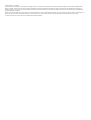 2
2
-
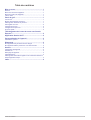 3
3
-
 4
4
-
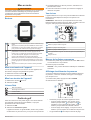 5
5
-
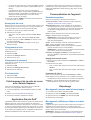 6
6
-
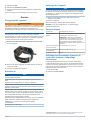 7
7
-
 8
8
-
 9
9
-
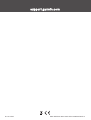 10
10
Garmin Approach S10 Le manuel du propriétaire
- Taper
- Le manuel du propriétaire
- Ce manuel convient également à
Documents connexes
-
Garmin Approach® S10 Manuel utilisateur
-
Garmin Approach® S20 Manuel utilisateur
-
Garmin Approach® G10 Manuel utilisateur
-
Garmin Approach® S12 Le manuel du propriétaire
-
Garmin Approach® S40 Le manuel du propriétaire
-
Garmin Approach® S40 Manuel utilisateur
-
Garmin Approach G12 Le manuel du propriétaire
-
Garmin Approach X10 Manuel utilisateur
-
Garmin Approach® X40 Manuel utilisateur
-
Garmin Approach S5 Le manuel du propriétaire